1、》首先,找一张冰激凌素材,导入文件中,如图
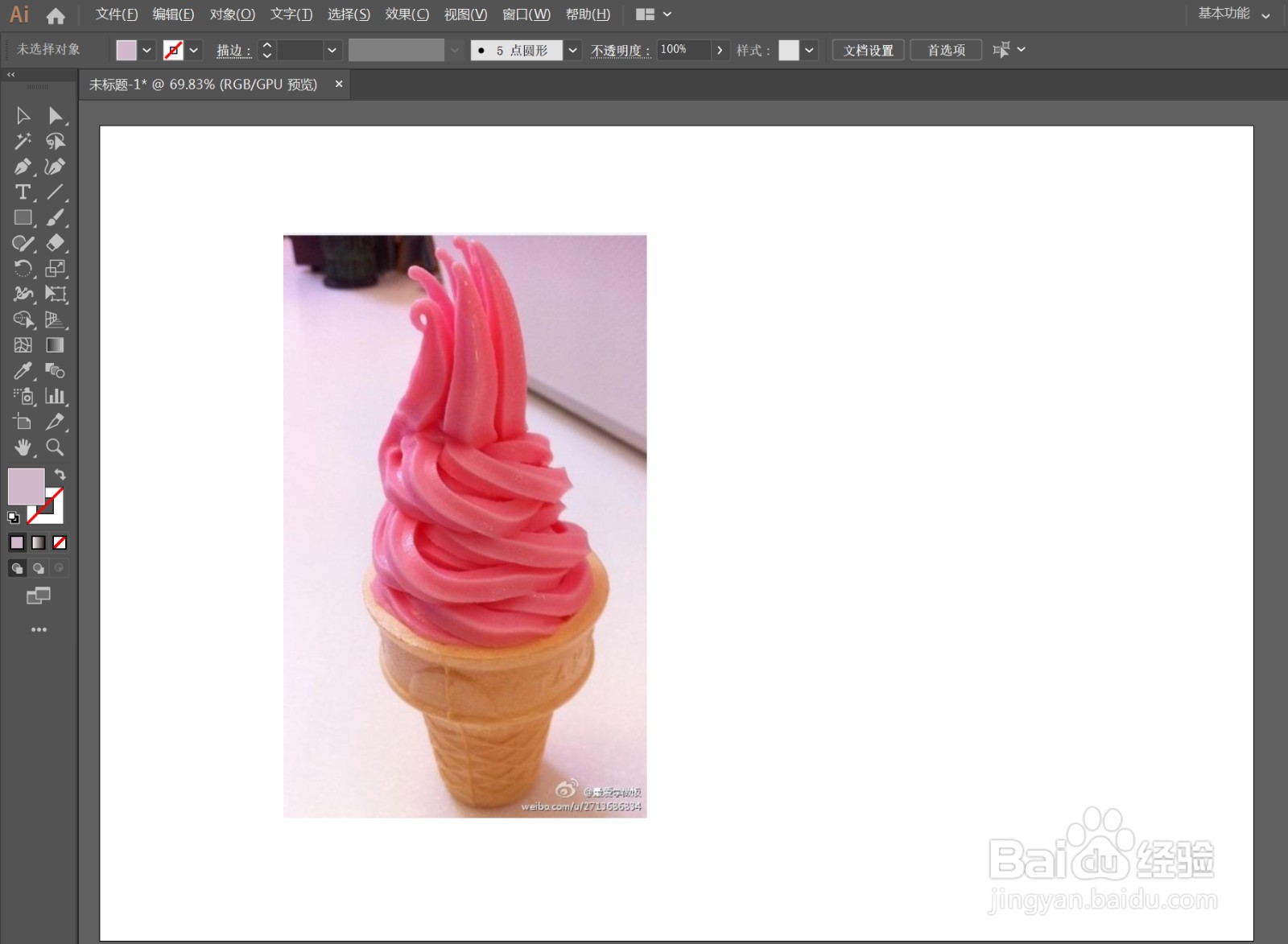
2、》选择冰激凌素材,点击“图像描摹”右侧的小三角,选择16色,如图

3、》执行“对象”——“扩展”,确定。如图
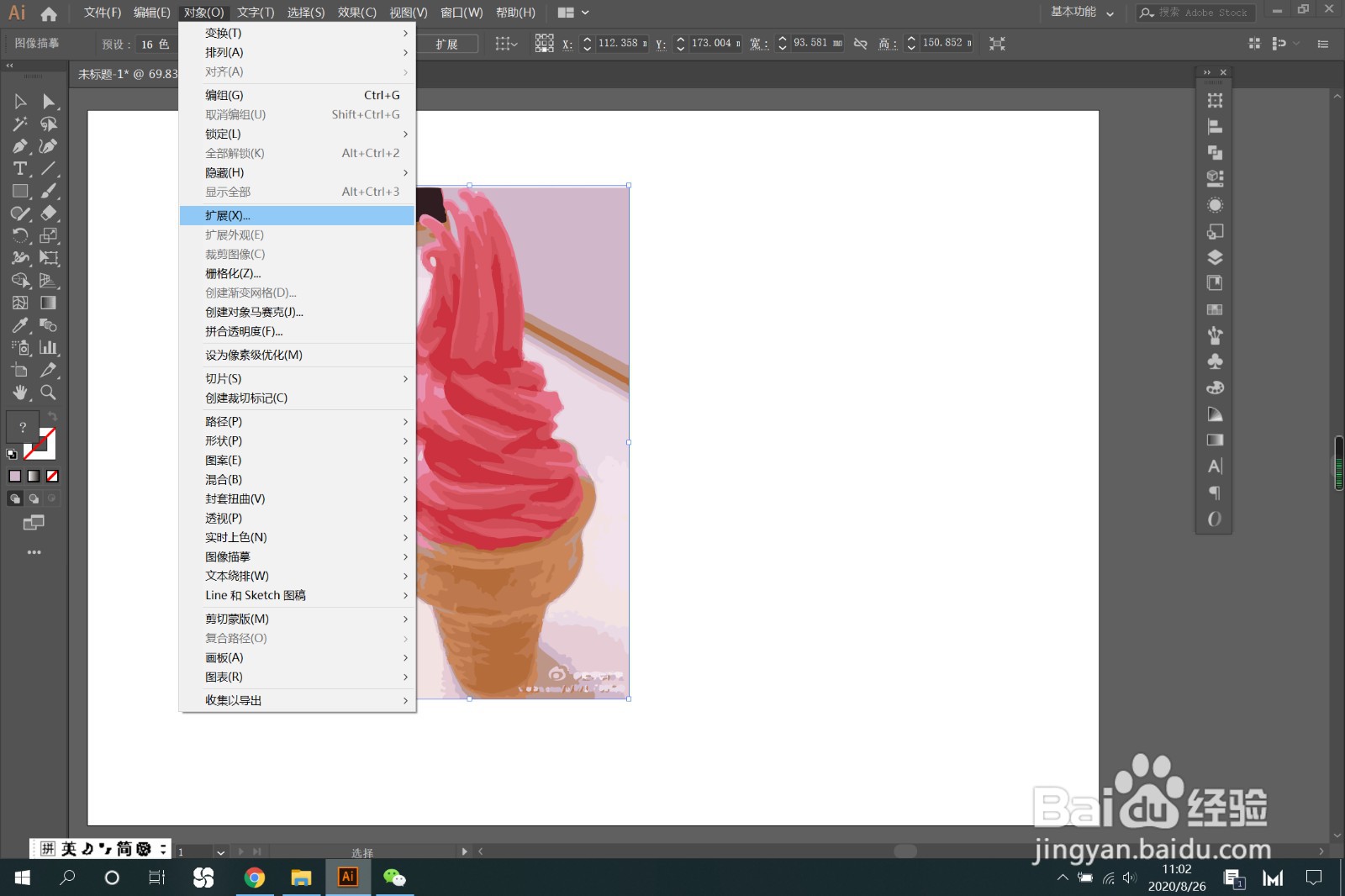
4、》右键,取消编组,Del键,删除多余的部分,如图
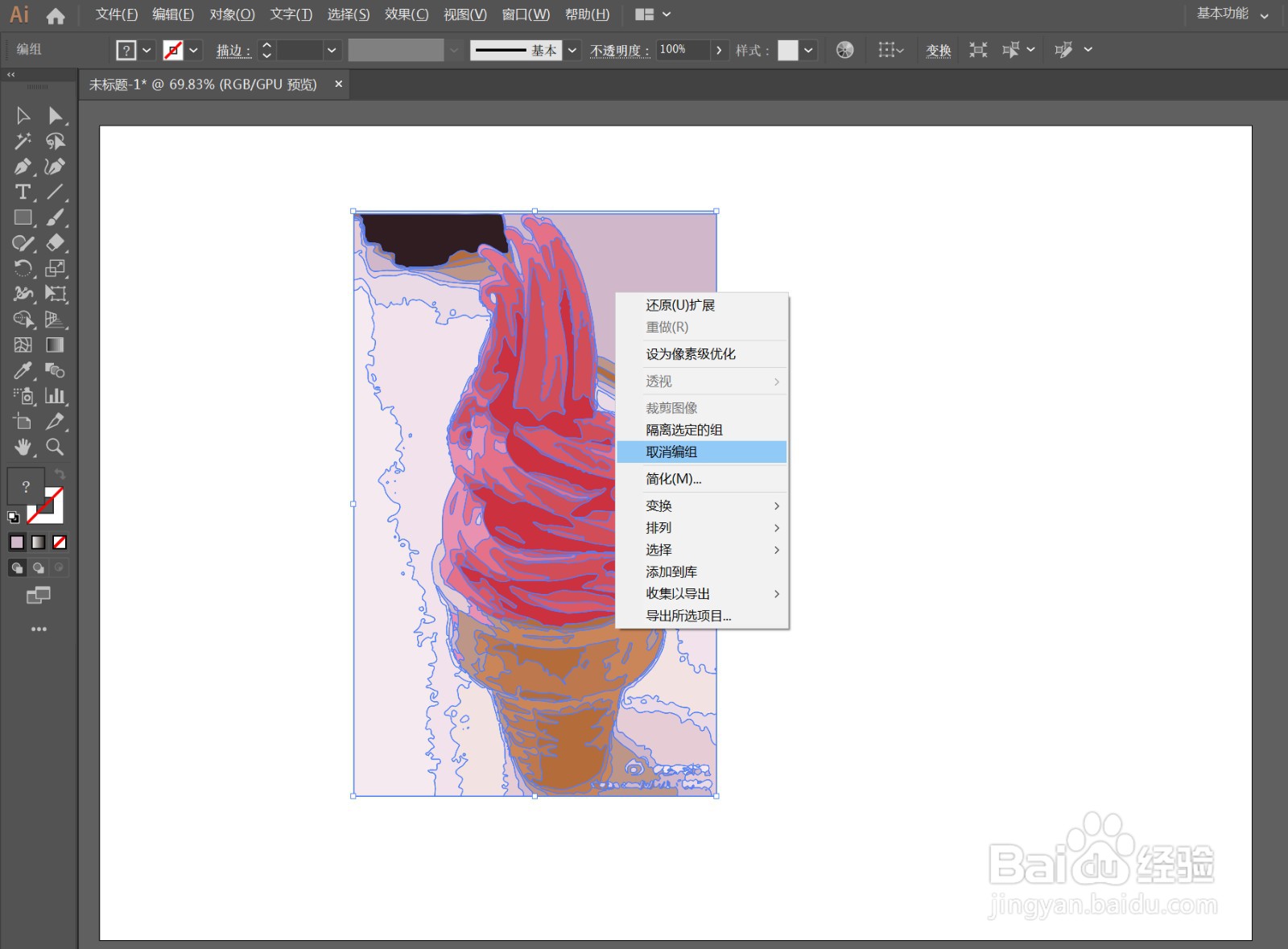

5、》框选冰激凌上半部分,点击属性栏的复合路径,将其形成一个整体的图形,如图

6、》选择“文字工具T”,分为三组输入文字内容,如图

7、》选择冰激凌形状,按Shift+Ctrl+】,将其放在最上层,如图

8、》使用“刻刀工具”,将冰激凌划2刀,分成3部分,如图

9、》分别选择每一块冰激凌和对应的文字,执行Ctrl+Alt+C,用顶层对象建立,并双击文字,更改颜色,如图
